手机微信下载目录 手机里的微信文件如何查找
更新时间:2023-11-05 12:54:26作者:yang
在这个信息时代,手机已经成为人们生活中不可或缺的工具之一,而在手机中,微信无疑是最受欢迎的社交应用之一。有时我们会遇到一些问题,比如手机微信下载目录的位置不清楚,或者想要查找手机里的微信文件却不知道如何操作。针对这些问题,本文将为大家提供一些实用的方法和技巧,帮助大家轻松快速地找到手机微信下载目录并查找所需的微信文件。无论是备份聊天记录、查找图片还是找回误删除的文件,我们都可以通过简单的操作来完成。接下来让我们一起来探索手机里的微信文件吧!
步骤如下:
1.首先找到文件管理;如下图(这里以小米手机为例):
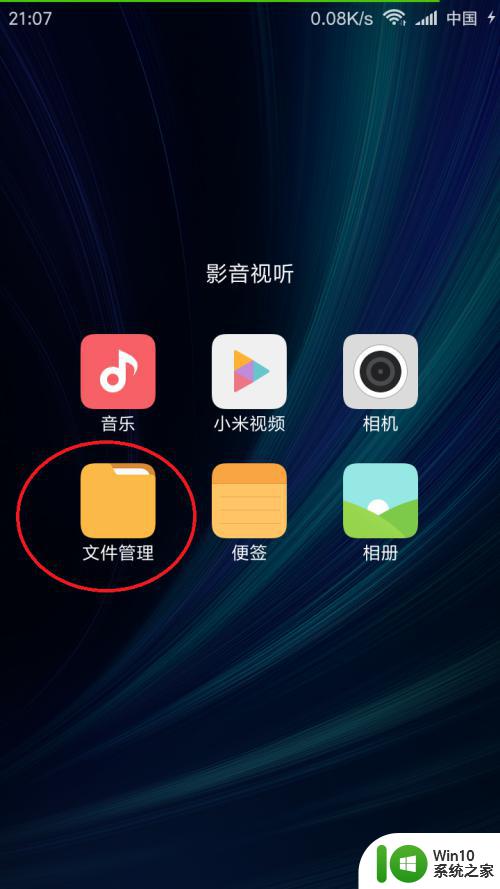
2.进入文件管理首页后,弹出页面如下:
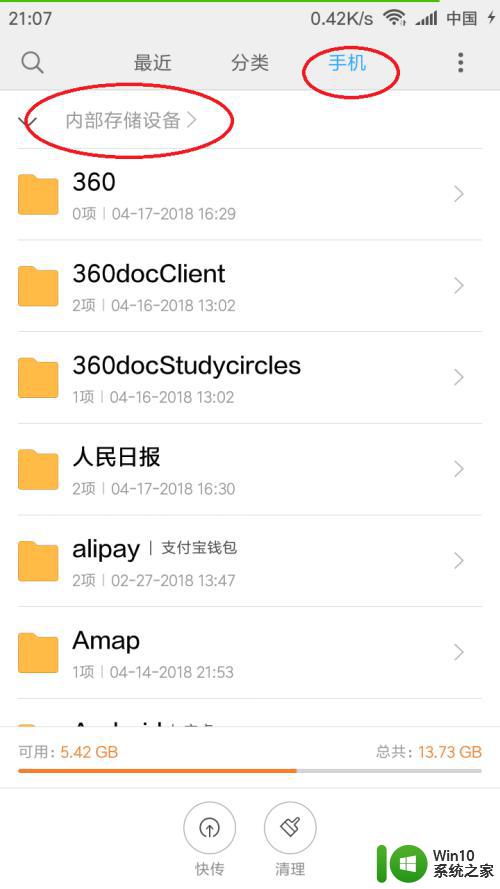
3.选择顶部的手机选项——内部存储设备,如下图:
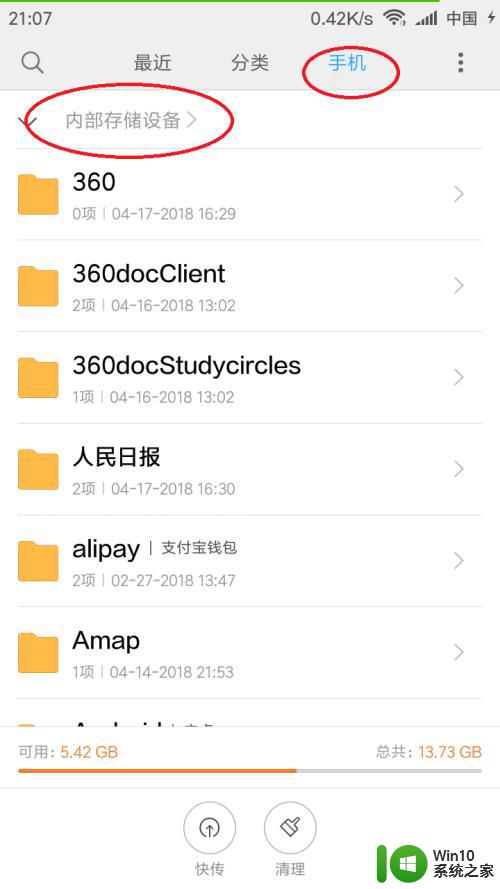
4.找到名为tencent的文件夹,如下图:
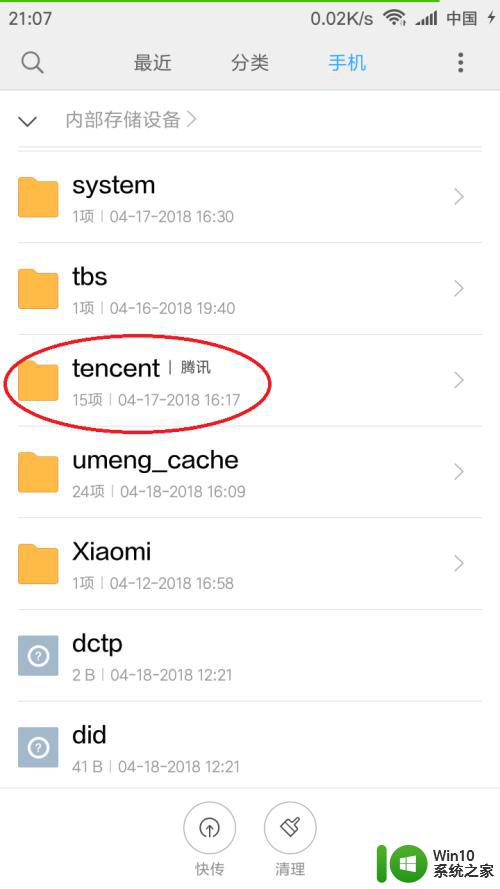
5.找到如下图红色圈圈位置的MicroMsg文件夹,点击进入。这个“mircoMsg”里面找到我们要找的微信文件了。
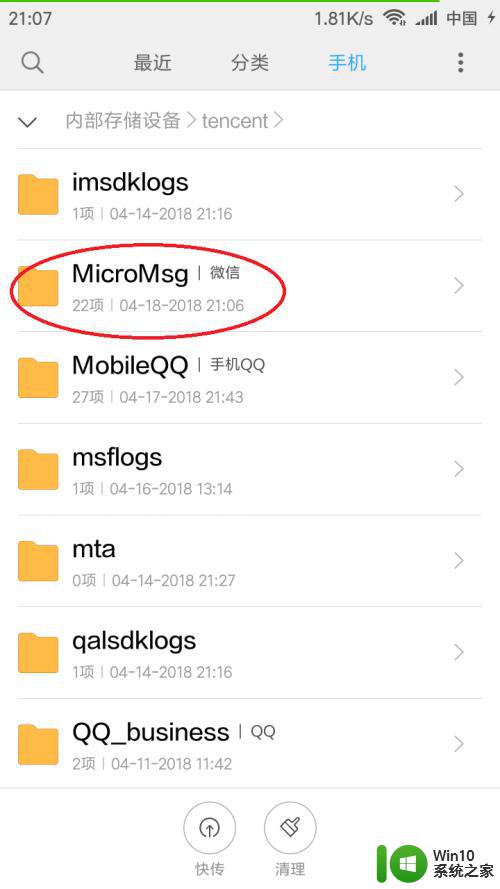
6.如下图显示为手机中的微信文件夹。
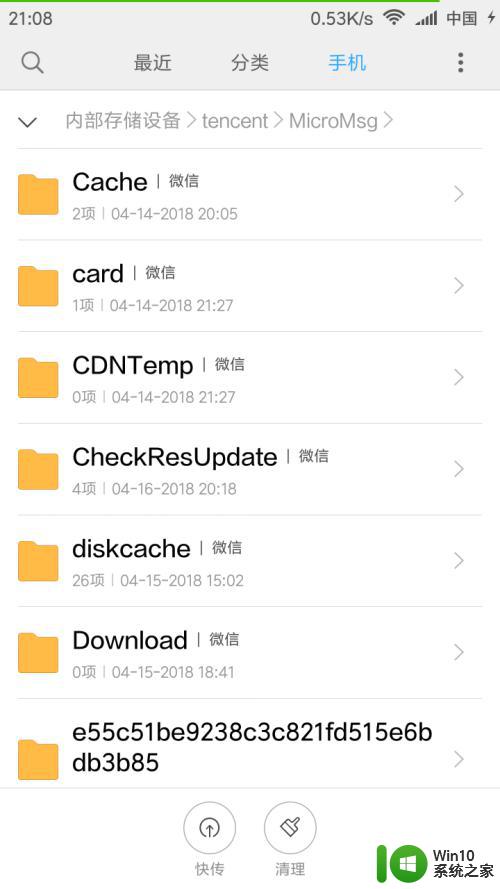
以上内容为手机微信下载目录的全部内容,如果您遇到相同情况,可以按照小编的方法解决。
手机微信下载目录 手机里的微信文件如何查找相关教程
- 微信聊天记录的文件夹在哪 手机微信聊天记录保存目录
- 微信在哪个文件夹里面 手机微信文件查找方法
- 微信在哪个手机登录的能查到吗 如何查找微信登陆记录
- 手机微信记录如何恢复 手机微信记录恢复方法
- 微信接收的文件保存到手机 微信文件保存到手机方法
- 华为手机微信分身在哪里找到 华为手机微信分身设置步骤
- 手机微信接收的文件在哪个文件夹里面的 手机微信接收文档文件的文件夹
- 安卓微信文件保存到手机 微信文件保存到手机本地方法
- 微信聊天记录存储在手机什么位置 手机微信聊天记录在哪个目录下
- 手机微信保存的图片在哪里找 微信图片保存在手机的哪个文件夹
- 微信中文件过期或被清理后怎么找回vivo手机 苹果手机微信文件过期找回方法
- 微信文件编辑后保存找不到了 手机里的微信文件如何导出
- 电脑中使用IE播放优酷视频提示错误代码2002/2003如何修复 电脑IE播放优酷视频错误代码2002/2003解决方法
- u盘播放视频一会好一会卡顿怎么解决 U盘播放视频卡顿怎么办
- 电脑任务栏不显示已打开的窗口怎么解决 电脑任务栏无法显示已经打开的窗口怎么办
- 开机提示Reboot and Select proper Boot device怎么解决 电脑开机提示Reboot and Select proper Boot device怎么解决
电脑教程推荐
- 1 电脑任务栏不显示已打开的窗口怎么解决 电脑任务栏无法显示已经打开的窗口怎么办
- 2 闪迪酷捷CZ51加密U盘(16G)评测 闪迪酷捷CZ51加密U盘性能如何
- 3 共享打印机每次都要输入密码怎么取消 如何取消共享打印机每次输入密码
- 4 无法停止通用卷设备的7大解决方法 通用卷设备停止故障解决方法
- 5 win8系统对开始屏幕的应用进行重命名的方法 Win8系统如何修改开始屏幕应用的名称
- 6 u盘怎么提高性能?u盘提高性能的小技巧 U盘性能优化方法
- 7 u盘无法停止通用卷设备怎么办?解决无法正常删除u盘的几种方法 U盘无法弹出怎么办
- 8 W8系统磁盘无法重命名怎么解决 W8系统磁盘无法重命名出现错误提示怎么办
- 9 u盘如何重新启动自动播放功能 U盘怎么设置自动播放功能
- 10 ghostxp文件不复制太深的路径怎么解决 ghostxp文件复制路径过深如何处理
win10系统推荐
- 1 系统之家ghost win10 32位专业硬盘版下载v2023.03
- 2 深度技术ghost win10 64位官方破解版v2023.03
- 3 雨林木风ghost win10教育版32位下载v2023.03
- 4 宏碁笔记本ghost win10 64位旗舰免激活版v2023.02
- 5 电脑公司ghost win10 32位旗舰精简版v2023.02
- 6 雨林木风ghost w10企业家庭版32系统下载v2023.02
- 7 雨林木风ghostwin1032位免激活专业版
- 8 游戏专用win10 64位智能版
- 9 深度技术ghost win10稳定精简版32位下载v2023.02
- 10 风林火山Ghost Win10 X64 RS2装机专业版